Photoshop czasami nie zapisuje obrazów, co powoduje niedogodności. Ten artykuł pomoże Ci znaleźć przyczynę i dowiedzieć się, jak to naprawić, aby móc płynnie kontynuować tworzenie!
 |
Photoshop to potężne narzędzie do edycji zdjęć, ale czasami mogą wystąpić błędy uniemożliwiające zapisanie zdjęć, co marnuje czas i energię. Dlaczego więc występuje ten błąd i jak go naprawić? Ten artykuł pomoże Ci znaleźć przyczyny i rozwiązania, dzięki czemu będziesz mógł kontynuować tworzenie bez przeszkód!
Prosty przewodnik po zwalnianiu pamięci RAM
Zwolnienie pamięci RAM jest ważne, aby naprawić błąd braku zapisywania obrazu w Photoshopie. Podczas pracy z dużymi plikami graficznymi lub złożonymi edycjami, Photoshop potrzebuje dużo pamięci RAM, aby efektywnie przetwarzać dane.
Gdy brakuje Ci pamięci RAM, Photoshop może mieć problemy z tymczasowym przechowywaniem zmian, co może prowadzić do błędów podczas zapisywania obrazu. Zwolnienie pamięci RAM zwolni miejsce w programie Photoshop, co usprawni zapisywanie plików i zmniejszy liczbę błędów.
 |
Podczas pracy z dużymi plikami w Photoshopie, błąd uniemożliwiający zapisanie pliku często wynika z braku pamięci RAM. Aby to naprawić, należy zwolnić pamięć RAM, usuwając pamięć podręczną schowka , historię, wideo lub wszystkie naraz. Otwórz Photoshopa , przejdź do Edycja > wybierz Wyczyść >, a następnie naciśnij Wszystkie . Następnie spróbuj ponownie zapisać plik, aby sprawdzić, czy błąd został rozwiązany!
 |
Instrukcje dotyczące zwiększania pamięci RAM dla programu Photoshop
Zwiększenie pamięci RAM w programie Photoshop to skuteczny sposób na rozwiązanie problemu braku możliwości zapisywania obrazów. Podczas pracy z dużymi plikami graficznymi lub wykonywania wielu zadań, Photoshop potrzebuje dużo pamięci RAM do przetwarzania danych. Jeśli pamięci RAM jest za mało, program będzie miał problemy z przechowywaniem danych tymczasowych, co doprowadzi do błędu braku możliwości zapisywania obrazów.
Zwiększenie pamięci RAM zapewnia programowi Photoshop więcej miejsca do pracy, co przekłada się na płynniejsze działanie programu i mniejsze ryzyko błędów podczas zapisywania obrazów. Jeśli po wypróbowaniu powyższego rozwiązania nadal występują problemy, wykonaj poniższe kroki, aby zwiększyć pamięć RAM programu Photoshop.
 |
Krok 1: Otwórz program Photoshop > Przejdź do Edycja > Wybierz Preferencje > Następnie wybierz Wydajność.
 |
Krok 2: Przesuń suwak do żądanego poziomu, ale najlepiej nie przekraczać 80%, aby zapewnić płynne działanie komputera. Kliknij OK, aby zapisać zmiany. Następnie spróbuj zapisać plik projektu, aby przetestować.
 |
Instrukcje dotyczące włączania zgodności z dużymi plikami
Włączenie formatu dużego dokumentu (LDF) w programie Photoshop ułatwia obsługę plików przekraczających limit 2 GB. Podczas pracy ze złożonymi projektami, wieloma warstwami lub obrazami o wysokiej rozdzielczości rozmiar plików może przekroczyć ten limit. Bez włączonego formatu LDF program Photoshop może mieć problemy z zarządzaniem pamięcią i powodować błędy podczas zapisywania plików.
 |
Włączenie funkcji dużego formatu dokumentu w programie Photoshop ułatwia programowi obsługę dużych projektów, zapewniając możliwość zapisywania pracy bez błędów. Jeśli plik jest większy niż 2 GB lub 4 GB i ta funkcja nie jest włączona, istnieje duże prawdopodobieństwo, że plik nie zostanie zapisany.
Krok 1: Aby włączyć tę funkcję, najpierw otwórz program Photoshop > Przejdź do Edycji > Wybierz Preferencje > Następnie kliknij opcję Obsługa plików.
 |
Krok 2 : W sekcji Zgodność plików zaznacz pole wyboru „Maksymalizuj zgodność plików PSD i PSB”, następnie wybierz opcję „Zapytaj” i naciśnij „OK”, aby zakończyć.
 |
Powyżej przedstawiam kilka błędów i rozwiązań, na które natrafiłem. Mam nadzieję, że szybko rozwiążesz problem braku możliwości zapisywania zdjęć w Photoshopie. Jeśli artykuł był przydatny, polub go i udostępnij. Dziękuję za przeczytanie!
Źródło: https://baoquocte.vn/3-cach-khac-phuc-loi-khong-luu-duoc-anh-trong-photoshop-don-gian-284255.html


![[Zdjęcie] Ca Mau „zmaga się” z najwyższym przypływem w roku, który według prognoz przekroczy poziom zagrożenia 3](https://vphoto.vietnam.vn/thumb/1200x675/vietnam/resource/IMAGE/2025/11/04/1762235371445_ndo_br_trieu-cuong-2-6486-jpg.webp)
![[Zdjęcie] Droga łącząca Dong Nai z Ho Chi Minh City wciąż nie została ukończona, mimo że budowa trwała 5 lat.](https://vphoto.vietnam.vn/thumb/1200x675/vietnam/resource/IMAGE/2025/11/04/1762241675985_ndo_br_dji-20251104104418-0635-d-resize-1295-jpg.webp)

![[Zdjęcie] Panorama Kongresu Emulacji Patriotycznej gazety Nhan Dan na lata 2025–2030](https://vphoto.vietnam.vn/thumb/1200x675/vietnam/resource/IMAGE/2025/11/04/1762252775462_ndo_br_dhthiduayeuncbaond-6125-jpg.webp)

![[Zdjęcie] Młodzież z Ho Chi Minh City podejmuje działania na rzecz czystszego środowiska](https://vphoto.vietnam.vn/thumb/1200x675/vietnam/resource/IMAGE/2025/11/04/1762233574890_550816358-1108586934787014-6430522970717297480-n-1-jpg.webp)













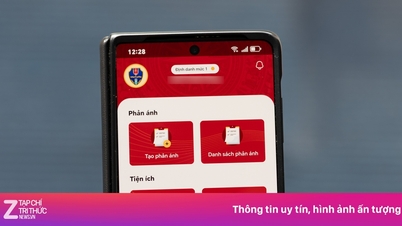

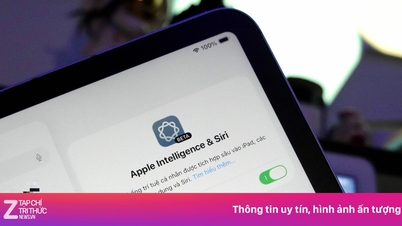






















































































Komentarz (0)